Nema manjka mitova i zabluda vezanih uz Google Chrome OS. Najčešće se nalazi na mnoštvu računala Chromebook, OS Chrome je više od proslavljenog preglednika. Ispod poklopca nalazi se upravljanje datotekama, samostalne aplikacije, pristup Google Play trgovini i, da, ispis.
Da biste započeli, trebate proći kroz Cloud Print za pisač (ili pisače) kojem želite pristupiti s Chromebooka. Postizanje pisača s podrškom za oblak olakšat će postupak, ali je još uvijek moguće s tradicionalnijim pisačem ograničenim na USB vezu.
Slijedite upute za postavljanje na Googleovoj web-lokaciji Cloud Print, gdje ćete proći kroz proces na temelju marke i modela pisača.
Nakon povezivanja pisača s uslugom Cloud Print spremni ste za ispis s Chromebooka. Možete odabrati Datoteka > Ispis na traci izbornika ili koristiti tipkovnički prečac Ctrl + P za početak ispisa.
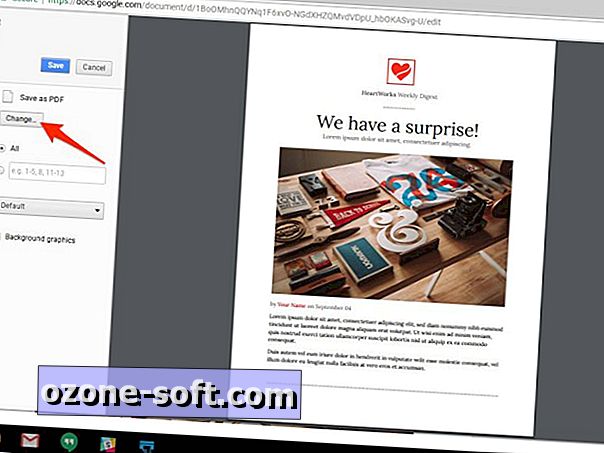
", " modalTemplate ":" {{content}} ", " setContentOnInit ": false} '>
Pojavit će se poruka poput ove gore. Kliknite Promijeni.
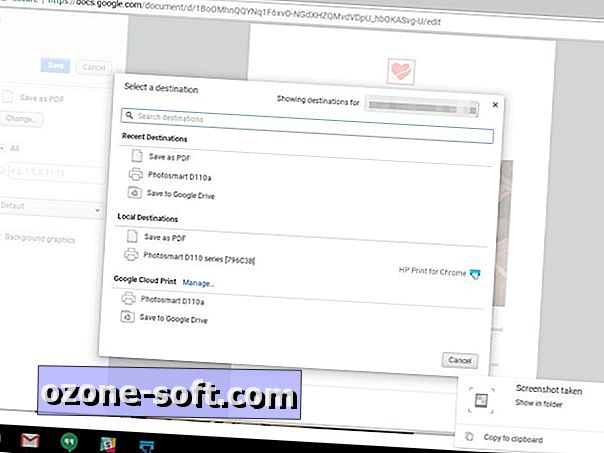
", " modalTemplate ":" {{content}} ", " setContentOnInit ": false} '>
U skočnom prozoru možete odabrati opciju odabira pisača usluge Google Cloud Print, lokalnih pisača ili alternativnih odredišta. Odaberite pisač koji želite koristiti.

", " modalTemplate ":" {{content}} ", " setContentOnInit ": false} '>
S odabranim pisačem, prilagodite postavke prema vašim željama, a zatim kliknite Ispis . Konačno, prijeđite na pisač s vašom šalicom kave u ruci, pokupite fizičku manifestaciju vašeg nekad digitalnog dokumenta i pogledate u čudo kako je to bilo jednostavno.
Za više sadržaja s uputama za Chromebook provjerite ovu stranicu posvećenu svim OS-ima Chrome.
Napomena urednika: ovaj je post izvorno objavljen 19. kolovoza 2014. i od tada je ažuriran kako bi odražavao promjene.













Ostavite Komentar